Un petit tuto assez sympa qui fera plaisir à surement pas mal de personne. Le but ? Intégrer une image dans un texte pour un rendu plus illustratif que la typographie classique.
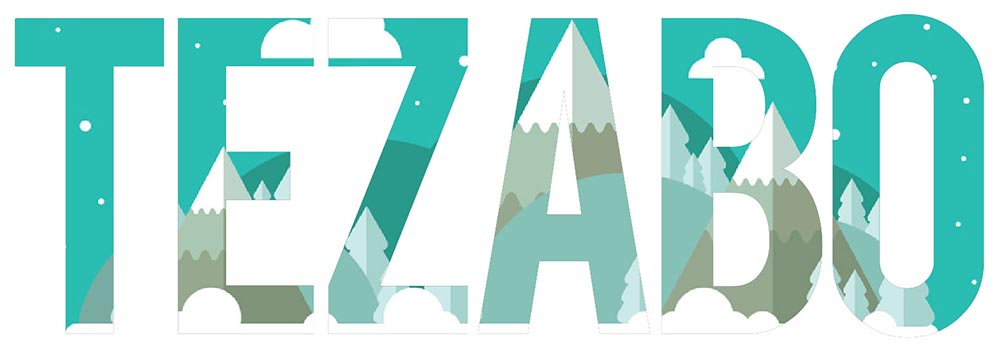
Comment insérer une image dans un texte
C’est assez facile, pas d’inquiétude. Dans InDesign, une fois que vous avez placé votre texte avec l’outil adapté (outil Texte bien sûr) et choisi votre police, taille et tout le reste on va pouvoir y intégrer une image à l’intérieur
Tout d’abord il faut commencer par vectoriser votre texte pour y intégrer des éléments à l’intérieur. Et cette option se trouve dans le menu déroulant Texte puis choisissez Vectoriser. N’oubliez pas de sélectionner votre texte sinon rien ne se passera. Vous pouvez aussi utiliser le raccourci Ctrl + Maj + 0 sur Windows ou Cmd + Maj + O sur Apple.
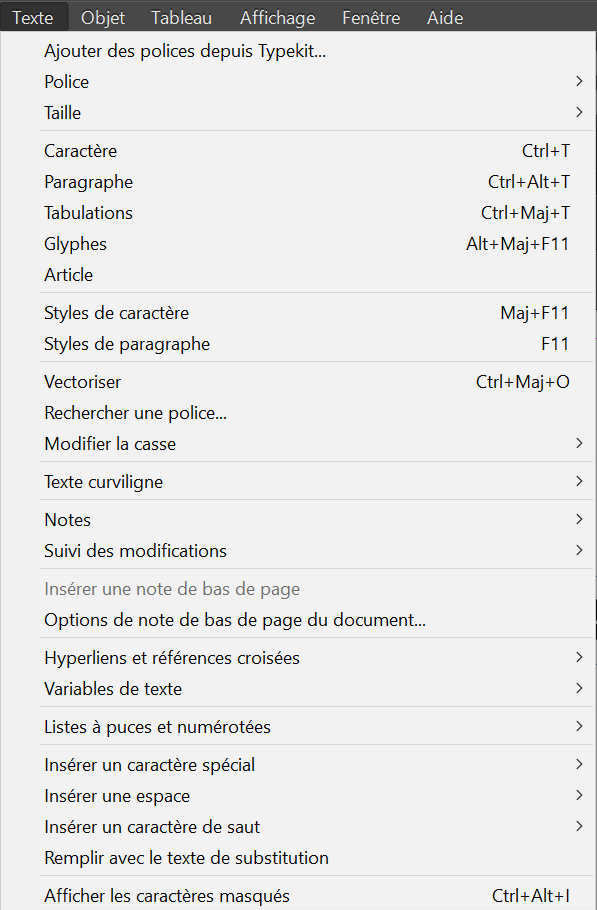
Maintenant il faut importer l’image dans votre document. Avant tout désélectionnez votre texte. Puis rendez-vous sur le menu Fichier et optez pour Importer. Le raccourci Ctrl + D / Cmd + D est également valable.
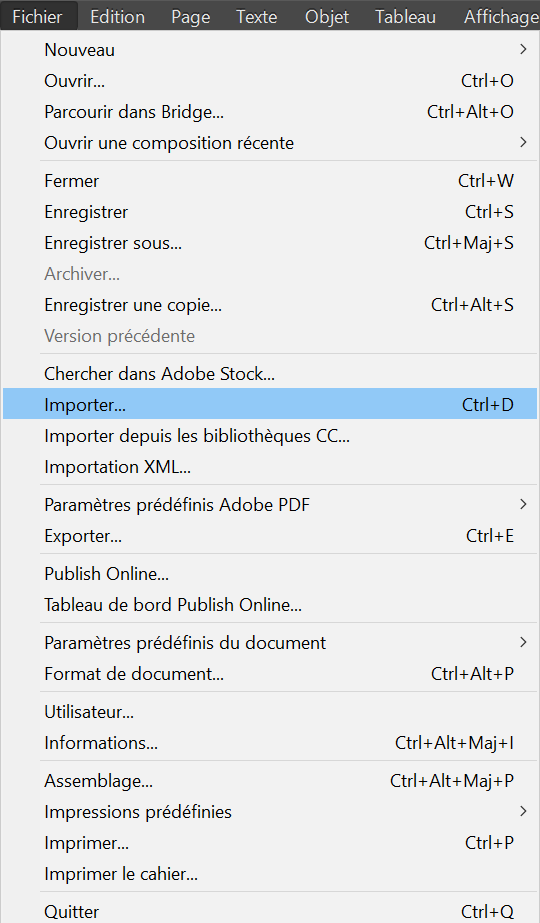
Choisissez votre image dans vos fichiers. Votre curseur se retrouve maintenant avec votre image juste au-dessus. Vous n’avez qu’à tracer un bloc de la taille de votre texte et votre image s’importera avec les mêmes dimensions que le bloc que vous avez dessiné.
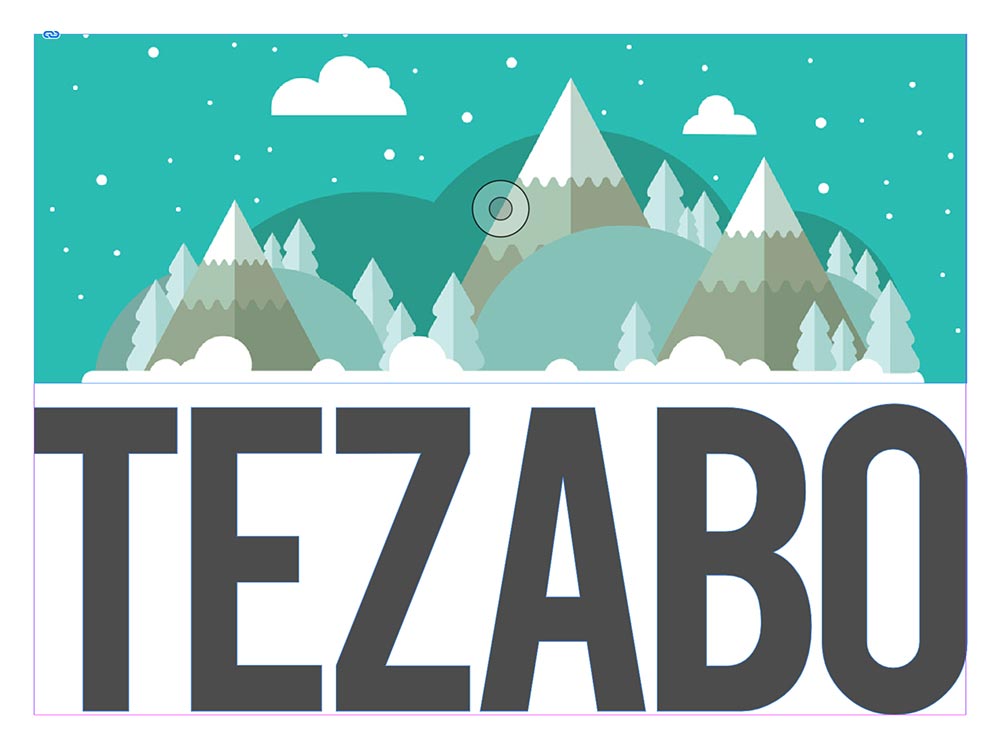
Là vous devez Copier votre bloc qui intègre votre image. Sélectionnez votre texte et puis cliquez sur Edition et sur Coller dedans… Et miracle ! Votre image se retrouve dans votre texte.
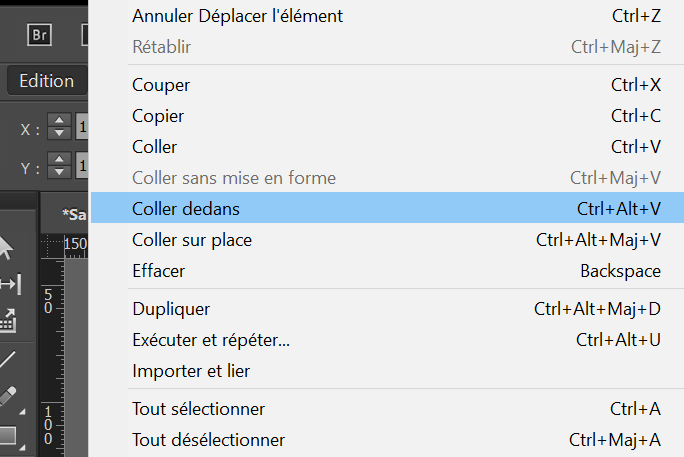
Vous pouvez maintenant adapter la taille de votre image si le rendu ne vous semble pas satisfaisant et vous pouvez aussi déplacer votre image en vous servant de la flèche blanche (sélection indirecte) ou de la petite molette :
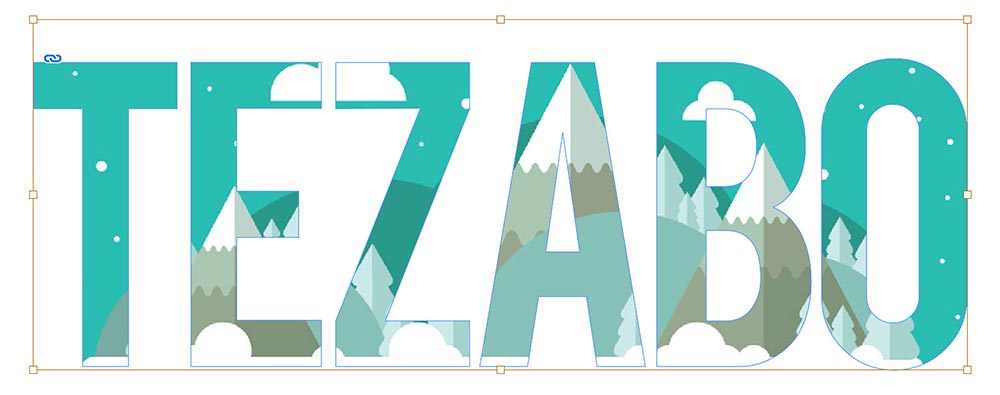
Et après tout ce petit chemin, votre texte est maintenant des plus beaux !
Cet article touche à sa fin, j'espère que tout ceci est clair pour vous !
Vous êtes intéressé ou juste curieux ?
Alors venez découvrir nos offres sur InDesign :
Un article écrit par ZABO, mascotte du site Tezabo.com



Par Zabo 17/07/2019 10:06:51
Merci à vous pour votre retour et très heureux que cet article vous plaise ! :)
Par Marianne 16/07/2019 11:36:18
JUSTE PARFAIT ! efficace et rapide. merci !
Par Zabo 25/03/2019 19:10:37
De rien :) Avec plaisir !
Par Manou 10/03/2019 16:39:57
Merci